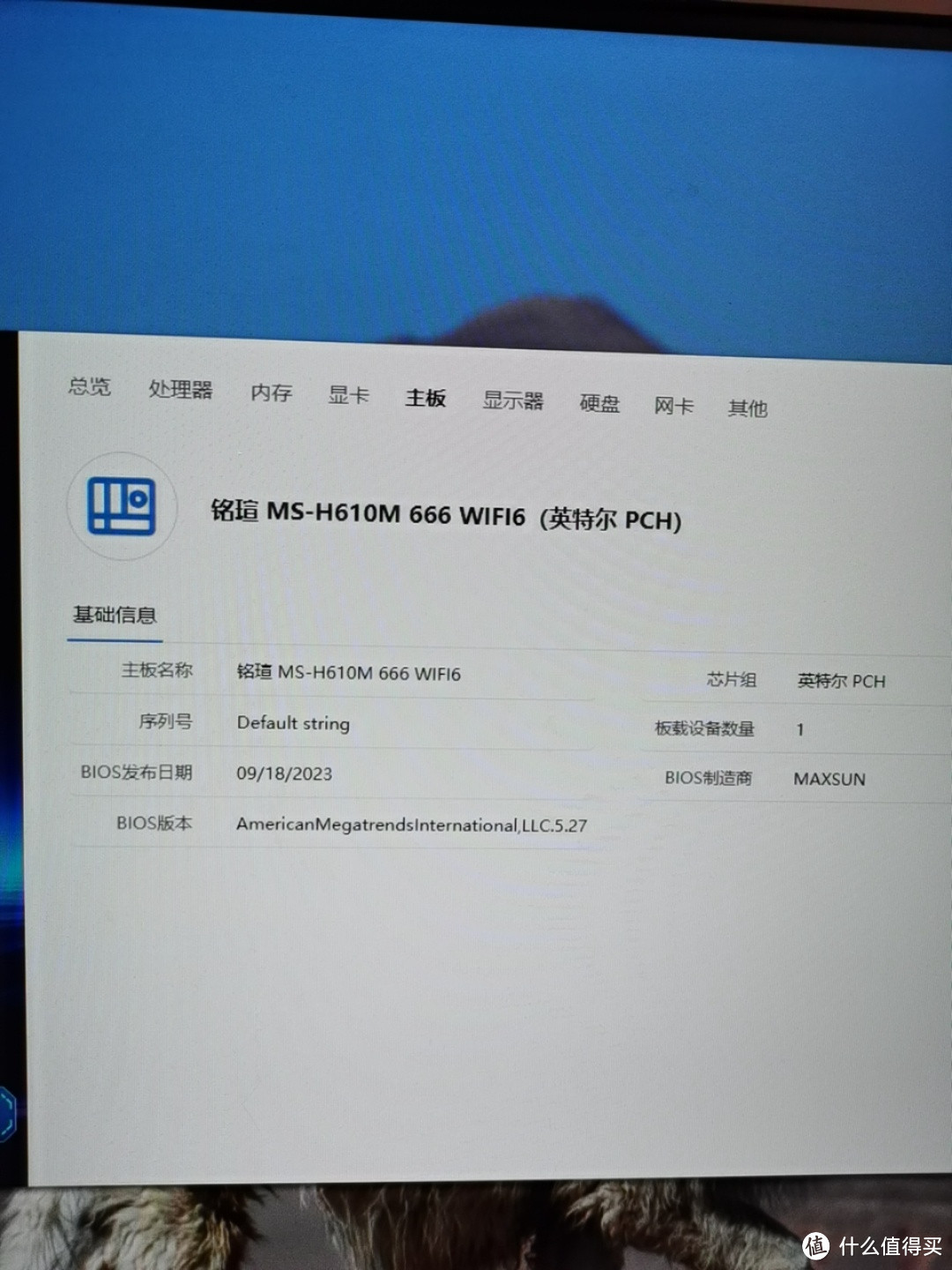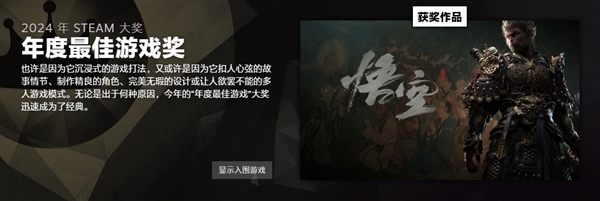硬盘故障怎么快速修复?
1、当硬盘出现了坏道显现,我们可以用系统自带的工具进行检测修复硬盘。
2、第一步启动电脑,进入桌面上我的电脑,接着选择要进行检查的盘符,鼠标右键,选择属性。属性的页面弹出来之后,选择工具选项卡。
3、鼠标单击“开始检查”这个按钮,打开检查工具,在自动修复文件错误、扫描并试图恢复坏扇区的前面选项中均打上勾。选完后,按“确定”按钮。就会开始自动修复硬盘坏道。在修复过程中有一段时间,切记在这段时间里高强度打开其他软件,或者关闭计算机。
4、另外针对逻辑上的坏道,可以采用一些第三检测软件进行修复。PS:可以在一些关键软件中直接搜索下载就行了。例如像:HDTune,这是一款在国内非常流行的硬盘修复软件,与其他检测软件相似,都有着汉化的中文版本。软件将从硬盘的各个方面提取详细信息、针对具体设备,从多个角度对硬盘的性能起到优化作用。
5、好的检测修复软件还有像HDDlifePro、NortonDiskDoctor之类的,在性能侧重上面方向不一样。好的硬盘修复软件能够轻松地诊断硬盘中出现的问题。
硬盘有坏块怎么修复?
1.方法一、自带磁盘检测修复:1、鼠标右击磁盘选择“属性”,然后点击“工具”选项卡,接着点击“检测”按钮。2、接着出现磁盘检测选项,勾选“自动修复文件系统错误(A)”和“扫描并尝试恢复坏扇区(N)”,然后点击开始。3、接下来耐心等待扫描和自动修复坏道就可以了。
2.方法二、DiskGenius检测修复:1、打开DG分区工具(DiskGenius)后,点击“硬盘”菜单,列表中找到“坏道检测与修复”双击打开。2、点击“选择磁盘”选择需要修复的磁盘,然后点击“开始检测”。3、耐心等待检测完成后就可以看到检测结果。4、然后点击“尝试修复”,如有重要资料请提前备份哦。一直点击是。5、最后修复完成后弹出提示。
1. 可以修复2. 硬盘有坏块是因为磁盘表面或磁头出现了损坏或故障,导致数据无法正常读取或写入。
修复坏块的方法有多种,包括使用磁盘检测和修复工具、格式化硬盘、更换磁头等。
3. 如果使用磁盘检测和修复工具,可以选择一些常用的软件如Windows自带的磁盘检查工具、HDD Regenerator等。
如果坏块较多或无法修复,则需要考虑更换硬盘或寻求专业维修服务。
此外,为了避免硬盘坏块的发生,平时需要注意保护好硬盘,避免碰撞和震动,及时备份重要数据等。
图片来源:网络
监控硬盘修复的5种简单方法?
1、这种情况可以将硬盘挂到一个运行正常的电脑上使用。
2、打开机箱正确连接硬盘电源线和数据线。
3、打开BIOS将新添加硬盘设置为从盘。
4、打开系统,系统将自动为硬盘设置盘符。
5、进入硬盘将需要的资料拷贝出来。
6、某些录像需要重新安装录像软件并放入存储目录,利用原软件进行播放。
监控硬盘修复5种简单方法:
1、检查硬盘连接
当监控硬盘无法识别出来的时候,检查硬盘的连接问题,在关机状态下尝试重新装载硬盘,看硬盘能否被重新读取到,如果能够正常使用,那就是硬盘松动导致,可继续正常使用。
2、系统自带查错功能修复
通过系统自带查错功能对监控硬盘进行检查,可以检查出硬盘是否存在坏道,检查完成后如果存在坏道,按照提示进行修复操作,就可完成对硬盘的修复。
3、chkdsk/r命令修复
该指令含义就是:查找不正确的扇区并恢复可读信息,具体使用方法如下,在开始-windows系统-命令提示符,在对话框中输入chkdsk 盘符: /r,比如我们要对M盘进行修复,可输入chkdsk M: /r,然后回车耐心等待既可。
4、格式化修复
对监控硬盘进行格式化修复是一种比较简单粗暴的方法,因为格式化会把全部数据清除,所以要提前做好数据备份工作。具体操作就是在需要修复的硬盘上直接右键-格式化,因为快速格式化不检查损坏的扇区,所以我们在弹出的窗口不要勾选快速格式化。
5、硬盘修复工具修复
监控硬盘修复工具修复就是借助第三方软件工具进行修复,相比于系统自带修复功能,修复工具更加专业和便捷。